Höfundur:
Louise Ward
Sköpunardag:
4 Febrúar 2021
Uppfærsludagsetning:
1 Júlí 2024
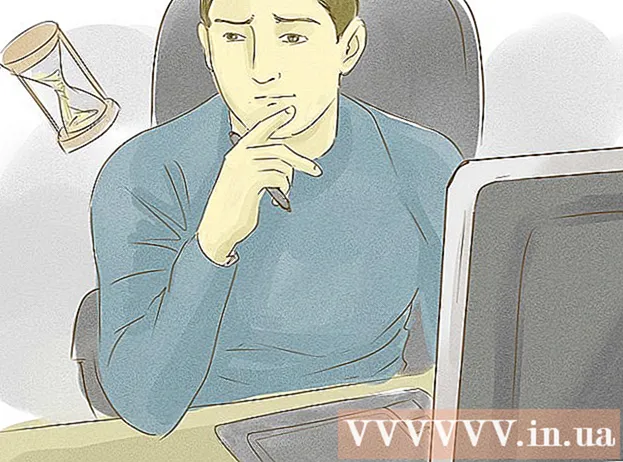
Efni.
Þessi grein sýnir þér hvernig á að laga skrifvarnir á skrá eða geymslutæki, svo að þú getir breytt innihaldi skráarinnar eða gögnum í minni. Þú verður að nota stjórnandareikning til að gera þetta. Sum geymslutæki, svo sem CD-R diskur, hafa sjálfgefna skrifvörn, svo þú getur ekki stillt þá.
Skref
Aðferð 1 af 5: Grunnúrræði
Smelltu á Windows merkið neðst í vinstra horninu á skjánum.
Smelltu á möpputáknið neðst til vinstri í Start valmyndinni.

Smelltu á Windows merkið neðst í vinstra horninu á skjánum.
Tegund regedit Farðu í Start til að leita að skipan Registry Editor á tölvunni þinni.

Smellur regedit með bláu fjölblokkartákni efst í Start glugganum til að opna gluggann.
Stækkaðu möppuna „HKEY_LOCAL_MACHINE“. Smelltu á örina táknið vinstra megin við möppuna „HKEY_LOCAL_MACHINE“ efst í vinstra horni gluggans.
Athugið: Þú verður að draga renna rúðunnar vinstra megin í glugganum upp á við til að finna þessa möppu.
Stækkaðu „SYSTEM“ möppuna.
Stækkaðu möppuna „CurrentControlSet“.
Veldu möppuna „Control“. Þú smellir á möppuna til að framkvæma valið.
Smelltu á kortið Breyta (Breyta) efst í glugganum til að opna fellivalmynd.
Veldu nýtt (Nýtt) er nálægt toppi valmyndarinnar Breyta er að sýna.
Smellur Lykill (Lykill) er efst í valmyndinni nýtt birtist bara. Ný mappa (einnig þekkt sem „lykill“) mun birtast í „Control“ möppunni.
Breyttu nafni möppunnar „lykill“. Tegund StorageDevicePolicies og ýttu á ↵ Sláðu inn.
Búðu til nýja DWORD skrá í "lykil" möppunni á eftirfarandi hátt:
- Veldu „lykil“ möppuna sem heitir „StorageDevicePolicies“ sem þú varst að búa til.
- Smellur Breyta
- Veldu nýtt
- Smellur DWORD (32-bita) Gildi
- Tegund WriteProtect og ýttu á ↵ Sláðu inn.
Opnaðu DWORD gildi með því að tvísmella. Skjárinn birtir nýjan glugga.
Breyttu „Gildis“ númerinu í 0. Veldu númerið í reitnum „Gildi“ og sláðu síðan inn 0 til að skipta um núverandi gildi.
Smellur Allt í lagi. Þetta leiðréttir þær skrifvarnar villur sem þú finnur fyrir í geymslutækinu þínu.
- Ef USB eða geisladiskur geta enn ekki skrifað gögn verður þú að fara með tækið í gagnabatþjónustu til að fá gögnin aftur.
Aðferð 5 af 5: Lagaðu skrifvörn fyrir Mac geymslutæki
Gakktu úr skugga um að geymslutæki sé tengt. Settu USB, ytra drifið þitt eða SD minniskortið í þinn Mac áður en þú heldur áfram.
- Ef þú ert að nota nýrri Mac þarftu millistykki til að festa það við einn af USB-C tengjunum áður en þú getur fest geymslutæki.
Smelltu á valmyndina Farðu efst á skjánum til að opna vallista.
- Ef ekki Farðu Efst á skjánum skaltu smella á bláa veggfóður Finder eða andlitstáknið í bryggjunni á Mac-tölvunni þinni til að sjá þessa valmynd.
Smellur Veitur (Utilities) er nálægt botni valmyndarinnar Farðu er að sýna.
Opnaðu Disk Utility með því að tvísmella á táknið fyrir harða diskinn. Skjárinn birtir nýjan glugga.
Veldu geymslutæki með því að smella á nafn þess efst í vinstra horninu á Diskagagns glugganum.
Smelltu á kortið Fyrsta hjálp (Viðgerðir) með táknmyndinni fyrir stetoscope efst í glugga diskagagnsins.
Bíddu eftir því að þinn Mac ljúki við skönnun. Ef skrifvörn tækisins er virk vegna villunnar í tækinu verður villan leiðrétt og þú getur notað tækið eins og venjulega.
- Ef vandamál tækisins þíns tengjast vélbúnaði þarftu að fara með tækið í gagnabatþjónustu til að fá vistuð gögn aftur.
Ráð
- Venjulega koma upp skriffinnuvillur vegna takmarkana á vélbúnaði (svo sem kveikt er á skrifvarnalæsi eða skemmdum hluta) eða óviðeigandi sniði skráakerfis.
Viðvörun
- Ef þú ert ekki stjórnandi eða vilt laga skrifvarnir á skrifvarnabúnaði (svo sem geisladiski), mun leiðrétting á skrifvörn ekki virka.



